Автозагрузка и все что с ней связано
Для начала укажу все пути где можно найти автозагрузку.
И также где могут прятаться вирусы.
Предупреждение.
Редактор автозагрузки — это конечно хорошо только не увлекайтесь отключением приложений и служб, так как отключение важных служб может привести к нестабильной работе ос или вообще ее полного выхода из строя.
Редактируем только если знаем, что отключаем)
Кусты реестра отвечающие за автозагрузку.
-[HKEY_LOCAL_MACHINESOFTWAREMicrosoftWindowsCurrentVersion Run] — программы, которые запускаются при входе в систему. Данный раздел отвечает за запуск программ для всех пользователей системы.
-[HKEY_LOCAL_MACHINESOFTWAREMicrosoftWindowsCurrentVersionRunOnce] — программы, которые запускаются только один раз при входе пользователя в систему. После этого ключи программ автоматически удаляются из данного раздела реестра. Данный раздел отвечает за запуск программ для всех пользователей системы.
Автозагрузка программ Windows 10 — где находится, как отключить или удалить и добавить
-[HKEY_LOCAL_MACHINESOFTWAREMicrosoftWindowsCurrentVersionRunOnceEx] — программы, которые запускаются только один раз, когда загружается система. Этот раздел используется при инсталляции программ, например, для запуска настроечных модулей. После этого ключи программ автоматически удаляются из данного раздела реестра. Данный раздел отвечает за запуск программ для всех пользователей системы.
-[HKEY_CURRENT_USERSoftwareMicrosoftWindowsCurrentVersionRun] — программы, которые запускаются при входе текущего пользователя в систему
-[HKEY_CURRENT_USERSoftwareMicrosoftWindowsCurrentVersionRunOnce] — программы, которые запускаются только один раз при входе текущего пользователя в систему. После этого ключи программ автоматически удаляются из данного раздела реестра.
-[HKEY_LOCAL_MACHINESOFTWAREMicrosoftWindowsCurrentVersionRunServices] — программы, которые загружаются при старте системы до входа пользователя в Windows.
-[HKEY_LOCAL_MACHINESOFTWAREMicrosoftWindowsCurrentVersionRunServicesOnce] — программы отсюда загружаются только один раз, когда загружается система.
Стандартные папки автозагрузки
..Documents and SettingsAll UsersГлавное менюПрограммыАвтозагрузка (для XP)
C:UsersAll UsersMicrosoftWindowsStart Menu (vista-10)
— это папка, программы из которой будут запускаться для всех пользователей компьютера.
..Documents and SettingsUsernameГлавное менюПрограммыАвтозагрузка (для XP)
%AppData%MicrosoftWindowsStart MenuPrograms (vista-10)
— это папка, программы из которой будут запускаться для текущего пользователя (за место Username Ваш пользователь).
Windows считывает данные о пути к папке «Автозагрузка» из реестра. Этот путь прописан в следующих разделах:
— [HKEY_LOCAL_MACHINESOFTWAREMicrosoftWindowsCurrentVersionExplorerUser Shell Folders]
«Common Startup» Startup» text-align: center;»>Дополнительные кусты реестра для автозагрузки большинство программ здесь не прописываются чаще всего вирусы.
[HKEY_CURRENT_USERSoftwareMicrosoftWindows NTCurrentVersionWindows]
«load»=»programma» — программы, запускаемые до входа пользователя в систему:
«run» =»programma» — программы, запускаемые после входа пользователя в систему.
— [HKEY_LOCAL_MACHINESOFTWAREMicrosoftWindows NTCurrentVersionWinlogon]
Должно быть «Userinit»=»С:WINDOWSsystem32userinit.exe,»
— [HKEY_LOCAL_MACHINESOFTWAREMicrosoftWindows NTCurrentVersionWinlogon]
Должно быть «Shell»=»Explorer.exe»
— [HKEY_LOCAL_MACHINESOFTWAREMicrosoftWindows NTCurrentVersionWindows]
«AppInit_DLLs» Должно быть пусто
Вроде автозагрузку указал всю пишем комментарии если чего не хватает.
Программы для изменения автозагрузки.
Лучшая, по моему мнению, идет АnvirTaskManager.
Программа для изменения автозагрузки просмотра служб и процессов работающие в данное время.
Можно отключать автозагрузку, планировщик, службы найти где этот файл, также узнать откуда этот файл запускается и примерный уровень опасности.
Функционал достаточно обширный.
Вторая программа — это утилита от Майкрософт называется Autoruns.
Функционал тоже не мал возможно отключать службы, планировщик, драйвера, также автозагрузку приложений и много чего еще.
Еще одна программа CClener можно почистить автозагрузку, планировщик и браузеры.
Программа достаточно популярная используется для очистки мусора.
И на последок стандартная программа windows тоже очень известная msconfig.
Запускается через «выполнить» сочетание клавиш Win+R. это работает в xp-7.
В windows 8-10 это функция прикручена к диспетчеру задач.
Сочетание клавиш alt+ctrl+shift, Ctrl+Shift+esc.
Подробная информацию описывал раньше.
Также забыл еще одну достаточно функциональную утилиту которая называется System Explorer
Программулина по функционалу очень похожа на АnvirTaskManager отключение автозагрузки приложений, драйверов, модули, расширение браузеров и много чего еще может.
Описывать конечно можно долго и упорно но тут больше важна суть того что данные программы во первых бесплатные и отлично подходящие для оптимизации работающей ОС.
Вот тут ссылка на скачивания АnvirTaskManager, Autoruns, CClener, System Explorer.
не забудь сохранить к себе на стену в соц сети
Источник: atlant-pc.ru
Как добавить и убрать программу из автозагрузки Windows 10?
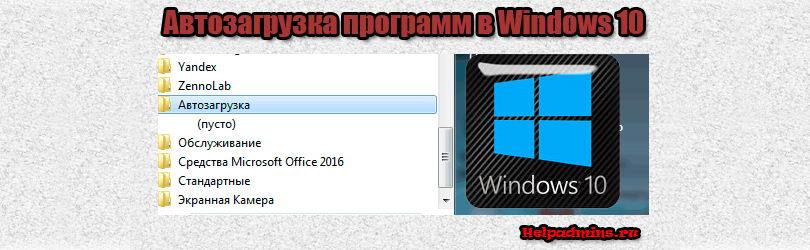
Авто запуск программ очень удобен, ведь именно благодаря ему некоторые нужные и не очень программы запускаются автоматически при загрузке операционной системы. Любую программу можно добавить в автозагрузку или удалить от туда. Как это сделать и где находится автозагрузка в Windows 10 вы узнаете из этой статьи.
Где находится автозагрузка или как добавить программу в авто запуск Windows 10?
Со времен Windows XP многие привыкли, что папка автоматически запускаемых программ находилась прямо в меню “Пуск“. Для добавления туда программы было достаточно перетащить ее ярлык в эту папку.
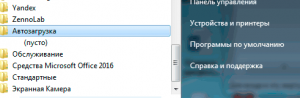
Папка “Автозагрузка” в Windows 7
В Windows 10 разработчики почему – то убрали эту самую папку “Автозагрузка” из меню “Пуск” и тем самым усложнили жизнь обычным пользователям.
Все же в Windows 10 папка “Автозагрузка” есть, правда запихнули ее разработчики далековато.
Автозагрузка в Windows 10 бывает для конкретного пользователя или для всех.
Если вы хотите сделать авто запуск программы для одного конкретного пользователя, то вам нужна папка по следующему пути:
C:Users\AppDataRoamingMicrosoftWindowsStart MenuProgramsStartup
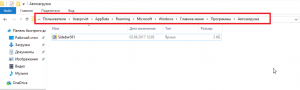
Папка “Автозагрузка” в Windows 10 для конкретного профиля
На русском языке путь к автозагрузке выглядит так:
C:Пользователи\AppDataRoamingMicrosoftWindowsГлавное менюПрограммыАвтозагрузка
Если вы хотите сделать автоматическую загрузку программы для всех пользователей компьютера, то добавлять ее ярлык нужно в папку по следующему пути:
C:ProgramDataMicrosoftWindowsStart MenuProgramsStartUp
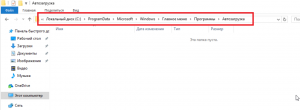
Папка “Автозагрузка” в Windows 10 для всех пользователей компьютера
На русском языке:
C:ProgramDataMicrosoftWindowsГлавное менюПрограммыАвтозагрузка
Стоит учесть, что папки AppData и ProgramData являются скрытыми и для их отображение в проводнике Windows нужно включить отображение скрытых элементов.
Как добавить приложение в автозагрузку windows 10?
Процесс добавления программы в автозагрузку Windows 10 мы покажем на примере Aida64. Допустим вы хотите, чтобы при каждом включении компьютера запускалась эта программа, которая позволяет смотреть температуры процессора и видеокарты.
Для начала нужно зайти в папку с программой, которую вы хотите добавить в автозагрузку. Найти ее можно, скорее всего, в папке Program Files (x86) на диске C.
В папке с названием программы находим исполняемый файл. (Как правило это файл со значком программы). Жмем по нему правой кнопкой мыши и выбираем “Копировать“.
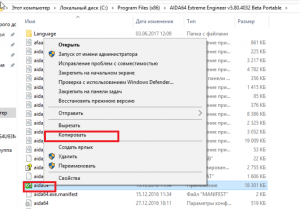
Копирование программы в автозагрузку windows 10
Далее переходим в одну из двух папок авто запуска Windows 10:
C:Users\AppDataRoamingMicrosoftWindowsStart MenuProgramsStartup
C:ProgramDataMicrosoftWindowsStart MenuProgramsStartUp
В ней жмем правой кнопкой мыши по любому свободному месту и выбираем “Вставить ярлык“.
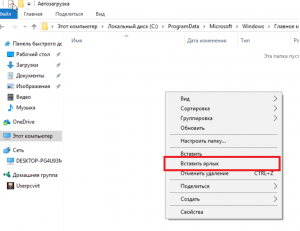
Добавление в автозагрузку windows 10
Вот и все. Теперь программа, ярлык которой вы поместили в одну из вышеописанных папок будет запускаться вместе с операционной системой Windows 10.
Как убрать программу из автозапуска на windows 10?
Для того, чтобы убрать программу из автозагрузки Windows 10, достаточно удалить ее из папок, в которые вы копировали ярлык программы. Но стоит учесть, что если программы была добавлена в автозагрузку через собственные настройки, как, например, мы добавляли Skype в автозагрузку, то ее ярлыка в этих папках не будет.
В таком случае удаление из автозагрузки происходит через диспетчер задач. Для его вызова кликните правой кнопкой мыши на любом свободном месте панели задач (та панель, на которой находится кнопка “Пуск“) и в открывшемся меню выберите “Диспетчер задач”.
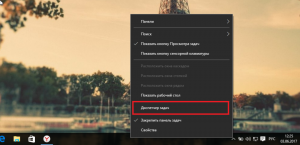
Диспетчер задач windows 10
В нем выберите вкладку “Автозагрузка“, найдите в ней программу, которую от туда нужно удалить, выделите ее кликом левой кнопкой мыши и нажмите на кнопку “Отключить” в правом нижнем углу окна диспетчера задач windows 10.
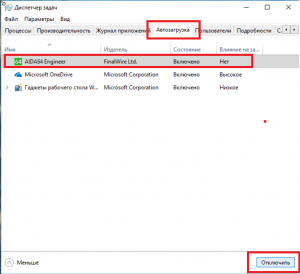
Отключение автозагрузки программ в windows 10
Если у вас остались вопросы, то оставляйте их в комментариях к статье. Мы обязательно на них ответим!
Источник: helpadmins.ru
Автозагрузка Windows 10: как добавить или удалить программу из автозагрузки
Как мы знаем из прошлых постов, автозагрузка Windows 10 и соответствующие настройки перенесены из конфигурации в Диспетчер задач. Автозапуск (или же автозагрузка), представляет собой сводку программ, служб, драйверов, приложений, кои автоматически запускаются вместе с операционной системой — т.е. одновременно с запуском Windows. Эти приложения и т.п. как правило работают в фоновом режиме, скрадывая полезные ресурсы компа. А посему тема: как добавить или удалить программу из автозагрузки — весьма актуально! а) часть приложений в автозагрузке входят в состав Виндовс по умолчанию (это необходимо для правильной работы устройства и ОС). б) другие появляются в параметрах автозапуска после установки их на компьютер.
- Автозагрузка Windows 10 — опции
- где находится папка Автозагрузка Windows 10
- как убрать программу из автозагрузки Windows 10 средством системы
- как убрать автозагрузку программ Windows 10 в CCleaner
- как вручную добавить программу в автозапуск Windows 10
Как проверить совместимость своего ПК с Windows 11. Сможете ли вы обновиться, или установить новую Виндовс 11?!решения и пр.
…и еще не менее важная статья по этой 11-й теме: что такое и для чего нужен модуль TPM на материнской плате компьютера? Как установить TPM на компьютер? Как проверить версию TPN — без свежей версии tpm обновиться до Windows 11 НЕ ПОЛУЧИТСЯ!
Практически все скачиваемые и устанавливаемые приложения включают себя в автозагрузку Windows. Будьте внимательны!
Если достаточно много приложений загружаются вместе с операционной системой, то это здорово тормозит скорость загрузки и работу операционной системы. Исключите необязательные программы из автозагрузки, тем паче, если те редко используются — пустая трата ресурсов!
вернуться к оглавлению ↑
Автозагрузка Windows 10 — опции
В этой статье подробно рассмотрим опцию Автозагрузка в утилите Диспетчер задач Windows 10.
Как добавить или удалить приложение из автозагрузки операционной системы — изучим различные способы.
Отключить (либо выразимся — удалить) программу из автозагрузки, либо же напротив — добавить программу в автозагрузку Windows 10 возможно различными способами.
- Диспетчер задач;
- Редактор реестра;
- Планировщик заданий;
стороннее приложение; вручную; в самом приложении автозагрузка.
Также помните , что в настройках многих приличных программ, есть возможность выбора — запускать приложение одновременно со стартом системы, или же нет: т.е. включение или отключение автоматического запуска.
Кроме того, чтобы запуск программ не мешал запуску ОС, у нас есть возможность настроек, поправив которые, сможем отложить запуск автоматически запускаемых программ!
Итак: если запустить Диспетчер задач, то интерфейс утилиты будет примерно таким (как запустить Диспетчер задач смотрите по ссылке выше):
Где — в горизонтально расположенных вкладках присутствует Автозагрузка .

Здесь можно вручную изменить параметры запуска той или иной программы: то есть включить или отключить автозапуск.
Наводите курсор на «понравившуюся» программу, тюкаете по имени… (в это время активируется кнопка Включить/Отключить — более подробно описано ниже по тексту…).
…программы имеют информационные столбцы:
- Имя — имя приложения,
- Издатель — производитель,
- Состояние — текущее состояние,
- как программа нагружает процессор и диск во время запуска ( Влияние на запуск ).
Web Companion что это за программа, нужна ли она и как удалить
вернуться к оглавлению ↑
где находится папка Автозагрузка Windows 10
Думаю, в рамках этой статьи, будет весьма полезно узнать, где находится папка Автозагрузка в файлах операционной системы Windows 10.
Скрытую папку отыщем на диске «С», если пройдемся по такому легкому пути: она доступна для всех пользователей ос.
C:ProgramDataMicrosoftWindowsГлавное менюProgramsАвтозагрузка
Другие автоматически загружаемые приложения размещены в профиле пользователя (в скрытой папке) по следующему пути ( у вас может быть путь прописан на латинице — внимательнее! ):
C:Пользователиимя_пользователяAppDataRoamingMicrosoftWindowsГлавное менюПрограммыАвтозагрузка

В папке Автозагрузка увидите ярлыки программ, которые на данный момент включены в автозапуск.
Чтобы удалить требуемую программу из автозагрузки Windows, нужно всего-то удалить из папки ярлык приложения.
а это ссылки по новой Windows 11:
Как скачать ISO-образ Windows 11: несколько действительных способов.
Как переместить «Пуск» влево в Windows 11 — 2 рабочих варианта решения задачи
Новая Windows-11 обретет несколько новых полезных функций и улучшений…
Вышла новая Windows 11 — будет доступна для бесплатного скачивания.
вернуться к оглавлению ↑
как убрать программу из автозагрузки Windows 10 средством системы
Вариантов исключения включения программ в автозагрузку Windows 10 существует много.
Решить задачу можно просто — средствами операционной системы Windows 10.
Запустим Диспетчер задач (фото), в нем переходим во вкладку Автозагрузка …

В столбце Состояние показано текущее состояние программы Включено или же Отключено .
На фотке выше видно — к примеру, 2 приложения Включены (антивирусник Аваст и системная утилита HP) и 2 Отключены ( Cortana и CCleaner ) из автозапуска. Всё логично.
Выделите программу, кликните по ней правой кнопкой мыши. В контекстном меню откроются пункты:
- Отключить — отключить программу;
- Расположение файла — переход в папку где находится файл;
- Поиск в Интернете — это ясно;
- Свойства — свойства…
вернуться к оглавлению ↑
как убрать автозагрузку программ Windows 10 в CCleaner
Запускаем программу CCleaner; переходим в меню Инструменты и раздел Запуск .
Вкладка Windows доложит о программах, которые запускаются автоматически со стартом системы (обратите внимание на яркость заголовков — акивно/не активно).
…и столбцы: Запланированные задачи; Контекстное меню; Службы Windows. Если обратили внимание, то в этой программе отображена более подробная информация, нежели в Диспетчере задач.

Если хотите получить информацию об автоматически запускаемой программе, — выделите приложение, кликните правой кнопкой мыши и в контекстном меню выберите нужное:
- Выключить.
- Удалить.
- Сохранить отчет.
- Открыть в RegEdit (Редакторе реестра).
- Открыть в папке.
Чтобы отключить или удалить приложение из автозагрузки Windows — поступаем так:
- выделяем программу в списке…
- жмем кнопь Выключить , или же на кнопку Удалить из автозагрузки.
вернуться к оглавлению ↑
как вручную добавить программу в автозапуск Windows 10
Есть разные варианты добавления программ в автозапуск, но я о них нынче не буду толковать — покажу самый доступный и простой способ:
Это — вручную поместить ярлык приложения, которое хотим добавить в автозапуск со стартом ОС.
Идем по такому пути:
C:Пользователиимя_пользователяAppDataRoamingMicrosoftWindowsГлавное менюПрограммыАвтозагрузка C:ProgramDataMicrosoftWindowsГлавное менюProgramsАвтозагрузка
Помещаем в папку Автозагрузка ярлык приложения. Имейте в виду — некоторые папки скрыты — их требуется «открыть», чтобы они отображались.
…для того чтобы показывались скрытые папки (файлы) — запускаем Проводник (Мой компьютер); открываем раздел меню Вид ; отмечаем галочками требуемые чекбоксы.

Общаемся в чате Телеграма задаем вопросы авторам COMPLITRA.RU
До новых встреч!
Удачи — и конечно же, читайте и подписывайтесь на новые статьи сайта Комплитра.ру Делюсь горьким опытом, для вашего сладкого благополучия
Видео: Конфиденциальность — отключаем на компьютере микрофон, камеру — Виндовс
Если что-то не ясно и остались вопросы, делитесь ими в комментариях.
все статьи: Сергей Кролл ATs владелец, автор cайта COMPLITRA.RU
. веб разработчик студии ATs media — запросто с WordPress
занимаюсь с 2007-года веб разработкой — преимущественно работаю с WordPress в студии ATs media
Источник: complitra.ru
Операционная система в автозагрузке — что это, нужно или нет?

Приветствую друзья! У нас в автозагрузке могут быть разные программы, компоненты, всякие непонятные записи. Откуда? Часть это дополнительные компоненты, которые установились с другим софтом. Другие могут быть просто вирусами, рекламным ПО.
Но иногда в автозагрузке появляется непонятная безобидная запись, которая относится к Windows.
Операционная система в автозагрузке — что это?
Запись, которая запускает панель гаджетов на рабочем столе.
Полное название — Операционная система Microsoft Windows.
Вообще эти гаджеты появились в Vista, были и в Windows 7, но потом их закрыли. Но на самом деле их можно активировать и в современных версиях операционки, даже в Windows 10, я лично не проверял, но прочитать об этом можно здесь.
Гаджеты Windows — что это?
В двух словах — мини-программки, которые расположены на рабочем столе и могут показывать разную информацию. Например погоду, насколько загружен процессор, сколько используется оперативки, календарь. Можно даже установить гаджеты чтобы картинки показывались, в общем кому полезно, кому нет, гаджет часы например красивый, но удобнее все равно смотреть на часы в правый нижний угол.
Вот например, какие могут быть гаджеты:

Пример как выглядят гаджеты — мини-программки, которые постоянно висят на рабочем столе и показывают какую-то информацию:

Операционная система в автозагрузке — как отключить?
Отключить можно штатным способом.
Но если вы продвинутый пользователь — настоятельно рекомендую вам ознакомиться с такой программой как AnVir Task Manager. Это мощный анализатор автозагрузки, позволит посмотреть все что там есть, в том числе и автозагрузку реестра, планировщик задач. Также программа подскажет на что стоит обратить внимание.
Инструкция по штатному отключению:
- Зажимаете Win + R, появится окошко Выполнить > вставьте команду msconfig > нажмите ОК.
- Появится окошко Конфигурация системы, здесь вам нужно активировать вкладку Автозагрузка. Если у вас Windows 10, то вместо вкладки у вас будет ссылка на диспетчер задач — автозагрузка теперь там находится.
- Найдите в списке строчку операционной системы и снимите галочку с нее.
Собственно сам пункт в автозагрузке:

Важно — в колонке команда пункта Операционная система есть пункт к исполняемому файлу:

А точнее вот он:
C:Program FilesWindows Sidebarsidebar.exe /autoRun
И здесь главное:
- sidebar.exe — файл, который обеспечивает функционирование гаджетов либо полупрозрачной панели для них.
- /autoRun — ключ, который запускает sidebar.exe в режиме автозагрузки.
Файл sidebar.exe вы можете конечно проверить и на вирусы и не просто а сразу многими антивирусами. Как? Очень просто, вы идите на сайт VirusTotal, далее нажимаете кнопку Choose file > выбираете файл и он будет сразу проверен многими антивирусами (Avast, Kaspersky, ESET и другие).
Заключение
- Операционная система в автозагрузке — запись, запускающая панель гаджетов Windows для рабочего стола.
- Не является критически важным компонентом, можно удалить из автозагрузки.
- Однако под этой записью может спокойно быть вирус, поэтому при подозрениях советую проверить файл на вирусы.
Источник: 990x.top
Где находится автозагрузка в Windows 10 и как ею управлять
С уществуют Windows-приложения, которые при установке «считают своим долгом» поскорее прописаться в автозапуске: «я, мол, здесь самое важное — куда хочу, туда и заселяюсь». А то, что скопление автостартующих программ превращает компьютер в черепаху, чем доводит пользователей до «белого каления», разработчиков таких продуктов не волнует. Зато волнует нас с вами.

Чтобы выдрать такого паразита с корнем и не позволить ему подобным засорять вашу систему, необходимо знать, где находится автозагрузка в Windows 10 и как ею управлять: какие записи можно безбоязненно удалить, а что лучше не трогать. Также предлагаю познакомиться с тремя бесплатными утилитами для анализа и редактирования автозапуска.
Из «Конфигурации системы» в «Диспетчер задач»
Е сли вы перешли на использование Windows 10 после Windows 7, то наверняка помните, что в «семерке» средство управления автозагрузкой находилось в утилите «Конфигурация системы» (Msconfig.exe). В «десятке» оно стало чуть ближе к пользователю – переехало в «Диспетчер задач». Раздел, где перечислены приложения, начинающие работу вместе с Виндовс, так и называется – «Автозагрузка».
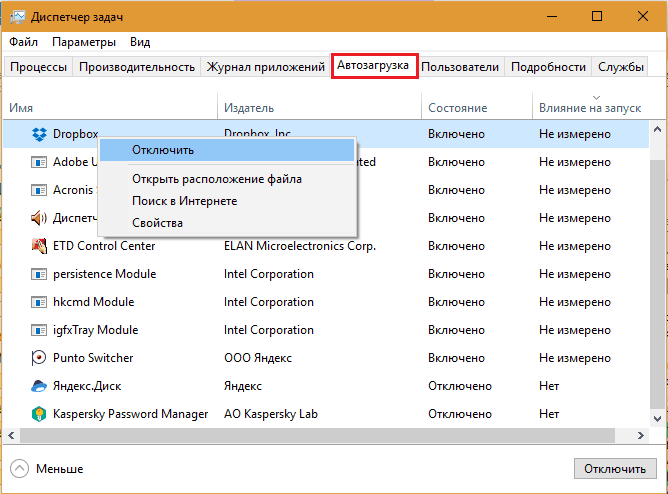
Возможности «Диспетчера задач» в плане управления автозапуском сильно ограничены: здесь отображаются лишь часть элементов – самое основное. Кроме того, с помощью этого инструмента невозможно ничего удалить – можно только отключить, открыть место расположения файла в проводнике, посмотреть его свойства и найти информацию о нем в Интернете.
Также здесь не показано, где именно прописан автозапуск файла (а в Виндовс таких мест несколько десятков), поэтому для полноценной чистки системы Диспетчер задач не подходит.
Основные места автозагрузки в Windows 10
К оманды и ярлыки автоматического запуска файлов в Виндовс 10 находятся в папках автозагрузки и планировщика задач, а также во многих областях системного реестра. Ниже привожу неполный список таких мест:
Папки
- %allusersprofile%MicrosoftWindowsStart MenuProgramsStartup – предназначена для хранения ярлыков приложений, которые запускаются под учетными записями всех пользователей.
- %appdata%MicrosoftWindowsStart MenuProgramsStartup – то же самое, но для учетной записи активного (текущего) пользователя.
- %SystemRoot%Tasks и %SystemRoot%System32Tasks – папки планировщика задач, в которых находятся назначенные задания.
Реестр
Основные ветки автозапуска (в разделе HKLM содержатся параметры, применяемые к системе в целом – для всех, в HKCU – только для текущего пользователя):
- HKLM(HKCU)SOFTWAREMicrosoftWindowsCurrentVersionRun
- HKLM(HKCU)SOFTWAREMicrosoftWindowsCurrentVersionRunOnce
- HKCUSoftwareMicrosoftWindows NTCurrentVersionWindowsLoad
- HKLM(HKCU)SOFTWAREMicrosoftWindowsCurrentVersionPoliciesExplorerRun
- HKLMSOFTWAREMicrosoftActive SetupInstalled Components
- HKLMSoftwareMicrosoftWindows NTCurrentVersionWindowsIconServiceLib
Запуск Windows и вход в учетную запись:
- HKLMSystemCurrentControlSetControlSession ManagerBootExecute
- HKLMSystemCurrentControlSetControlSession ManagerSetupExecute
- HKLMSystemCurrentControlSetControlBootVerificationProgramImagePath
- HKLMSystemCurrentControlSetControlServiceControlManagerExtension
- HKLMSystemCurrentControlSetControlSession ManagerExecute
- HKLMSYSTEMSetupCmdLine
- HKCUSOFTWAREPoliciesMicrosoftWindowsControl PanelDesktopScrnsave.exe
- HKCUControl PanelDesktopScrnsave.exe
- HKLMSoftwarePoliciesMicrosoftWindowsSystemScriptsStartup
- HKLMSoftwarePoliciesMicrosoftWindowsSystemScriptsLogon
- HKLMSOFTWAREMicrosoftWindows NTCurrentVersionWinlogonShell
- HKLMSoftwareMicrosoftWindowsCurrentVersionPoliciesSystemShell
Компоненты и расширения проводника Windows (Explorer.exe)
- HKLM(HKCU)SOFTWAREClassesProtocolsFilter
- HKLM(HKCU)SOFTWAREClassesProtocolsHandler
- HKLM(HKCU)SOFTWAREMicrosoftWindowsCurrentVersionExplorerSharedTaskScheduler
- HKLM(HKCU)SOFTWAREMicrosoftWindowsCurrentVersionExplorerShellServiceObjects
- HKLM(HKCU)SOFTWAREMicrosoftWindowsCurrentVersionShellServiceObjectDelayLoad
- HKLM(HKCU)SoftwareMicrosoftWindowsCurrentVersionExplorerShellExecuteHooks
- HKLM(HKCU)SoftwareClasses*ShellExContextMenuHandlers
- HKLM(HKCU)SoftwareClassesDriveShellExContextMenuHandlers
- HKLM(HKCU)SoftwareClasses*ShellExPropertySheetHandlers
- HKLM(HKCU)SoftwareClassesAllFileSystemObjectsShellExContextMenuHandlers
- HKLM(HKCU)SoftwareClassesDirectoryShellExContextMenuHandlers
- HKLM(HKCU)SoftwareClassesDirectoryShellexDragDropHandlers
- HKLM(HKCU)SoftwareClassesDirectoryShellexCopyHookHandlers
- HKLM(HKCU)SoftwareClassesDirectoryBackgroundShellExContextMenuHandlers
- HKLM(HKCU)SoftwareClassesFolderShellExContextMenuHandlers
- HKLM(HKCU)SoftwareMicrosoftWindowsCurrentVersionExplorerShellIconOverlayIdentifiers
- HKLM(HKCU)SoftwareClassesFolderShellExContextMenuHandlers
- HKLMSystemCurrentControlSetServices
Динамически подключаемые библиотеки (dll):
- HKLMSOFTWAREMicrosoftWindows NTCurrentVersionWindowsAppinit_Dlls
- HKLMSystemCurrentControlSetControlSession ManagerKnownDlls
Мониторы системы печати:
- HKLMSYSTEMCurrentControlSetControlPrintMonitors
- HKLMSYSTEMCurrentControlSetControlNetworkProviderOrder
- HKLMSYSTEMCurrentControlSetControlSecurityProvidersSecurityProviders
- HKLMSYSTEMCurrentControlSetControlLsa
- HKLMSystemCurrentControlSetServicesWinSock2ParametersProtocol_Catalog9Catalog_Entries
- HKLMSystemCurrentControlSetServicesWinSock2ParametersNameSpace_Catalog5Catalog_Entries
- HKLMSoftwareMicrosoftWindows NTCurrentVersionImage File Execution Options
- HKLM(HKCU)SoftwareMicrosoftCommand ProcessorAutorun
- HKLM(HKCU)SOFTWAREClassesExefileShellOpenCommand(Default)
Этот список содержит лишь те области, куда чаще всего прописываются вредоносные программы и где нередко скапливается мусор. На создание полного списка автозагрузки Windows 10 ушло бы гораздо больше места. Но нам с вами он ни к чему, ведь просматривать каждый раздел через редактор реестра – слишком трудоемко. Для этого существуют приложения – менеджеры автоматической загрузки. О лучших из них я расскажу немного позже, сначала разберемся, что можно оттуда удалять и что нельзя.
Что можно удалять из автозапуска, а что лучше не трогать
Д абы ускорить запуск Виндовс и повысить быстродействие ПК, из автозагрузки желательно убрать то, чем вы (и операционная система!) не пользуетесь постоянно и что рациональнее запускать вручную.
Однако все подряд убирать нельзя. Важно оставить:
- Антивирус и другие защитные программы.
- Средства аппаратного мониторинга и резервного копирования (если пользуетесь).
- Компоненты драйверов устройств (иначе возможны проблемы в работе оборудования).
- Программы, которые вы используете с момента загрузки системы.
- Утилиты обновления приложений (важно для безопасности).
- Всё, назначение чего вы не знаете. При подозрении на вредоносность элемента, прописанного в автозапуск, проверьте его файл антивирусом. И если он безопасен – оставьте на месте.
Остальное можно отключить. Если после перезагрузки ПК не возникло никаких проблем, отключенные элементы допустимо удалить (файлы, которые они запускают, при этом останутся на месте).
А теперь – о программах.
AnVir Task Manager
A nVir Task Manager – бесплатный инструмент управления автозагрузкой, процессами и службами Виндовс с упором на безопасность. Помогает бороться с активным вирусным заражением, предотвращает попытки вредоносных программ заблокировать систему, а также ускоряет загрузку и работу компьютера.
Приложение не требует глубокого понимания системных процессов и принципов безопасности, поэтому рекомендовано обычным пользователям.
Запускать AnVir Task Manager (как, впрочем, и другие подобные утилиты) необходимо от имени администратора.
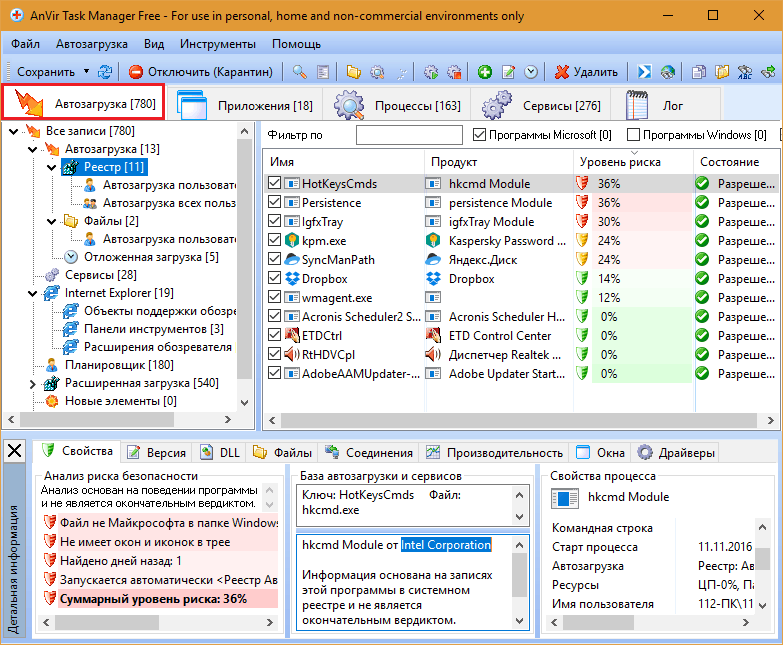
Все элементы автозагрузки отображены на одноименной – первой вкладке AnVir Task Manager. В левой части верхней половины окна перечислены разделы реестра и папки; справа – их содержимое – ярлыки и параметры с указанием детальной информации: что запускает, где файл располагается в системе, какому приложению принадлежит.
Самое интересное здесь – процентная оценка риска (потенциальной вредоносности) каждого объекта. Но учтите, что далеко не всегда высокий риск (красная зона) указывает на то, что перед вами вирус. Это, скорее, сделано для привлечения внимания пользователя.
Причина, по которой AnVir Task Manager счел объект подозрительным, приведена внизу окна на вкладке «Свойства».
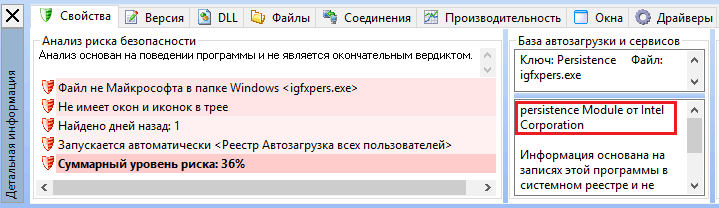
В моем примере под раздачу попал безобидный компонент видеодрайвера Intel — igfxpers.exe. Дабы убедиться, что файл действительно чист и безвреден, я проверю его на сервисе Virustotal – выделю в списке и нажму показанную на скриншоте кнопку.

Прочие элементы управления автозапуском собраны на той же панели, где находится кнопка «Virustotal», и в контекстном меню каждого пункта. В их числе:
- Отключение (карантин).
- Переход к процессу, запущенному объектом.
- Открытие файла в проводнике.
- Перезапуск и остановка процесса.
- Добавление программы в автозапуск.
- Правка записи в реестре.
- Настройка отложенного запуска (спустя несколько минут после старта Windows).
- Удаление записи (без файла).
- Поиск информации об объекте в Google.
![]()
Немного поэкспериментировав, вы разберетесь, что здесь к чему. И тогда, может быть, AnVir Task Manager станет вашим постоянным помощником.
Startup Delayer
S tartup Delayer — не совсем обычный менеджер автозагрузки. И вот почему.
По умолчанию все приложения, прописанные в автозапуске, стартуют одновременно. Если компьютер не очень мощный, это вызывает перегрузку аппаратных ресурсов и замедление запуска Виндовс. Задача Startup Delayer – создать задержку при старте отдельных приложений, чтобы они начинали работу не вместе, а по очереди. Благодаря такому распределению времени рабочий стол появляется значительно быстрее, чем обычно.
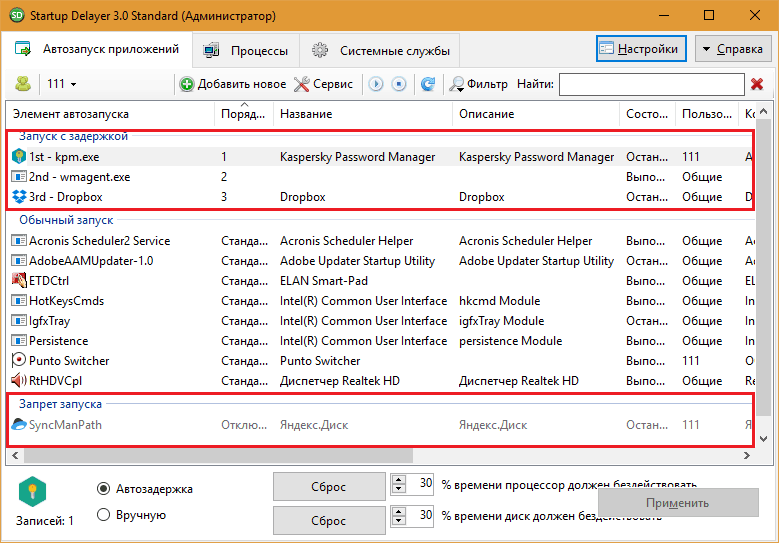
Как и предыдущая, эта программа рассчитана на простого пользователя. В ней нет ничего, что могло бы вас запутать. В окне «Автозапуск приложений» есть три области:
- Запуск с задержкой.
- Обычный запуск.
- Запрет запуска.
Сразу после установки Startup Delayer первая и третья области пустые, а во второй перечислены все автостартующие программы. Для создания отложенной загрузки перетащите приложения из второй обрасти в первую и расположите их в желаемом порядке. Так – друг за другом, они и будут запускаться.
В третью — нижнюю область, перенесите то, автозагрузку чего хотите отключить.
Startup Delayer позволяет создавать несколько профилей автозапуска, в том числе для каждого пользователя ПК.
Autoruns
П риложение Autoruns от Sysinternals (автор Марк Руссинович) – это некий эталон своего жанра. Оно детально отображает все элементы автоматической загрузки для всех пользователей компьютера, включая учетные записи системы и некоторых служб, а также позволяет выборочно отключать и удалять любые объекты.
Окно программы поделено на 20 вкладок (в последней версии, в предыдущих их меньше). 19 вкладок содержит группы объектов одной категории, например, назначенные задания, службы, известные dll и т. д., а 20-я – всё вместе одном длинным списком.

Некоторые записи во вкладках выделены желтым и розовым цветом. Желтый указывает на то, что элемент автозагрузки сопоставлен отсутствующему файлу. Розовый – на подозрительность и возможную вредоносность объекта. Чтобы убедиться в безопасности, мы можем прямо из программы переслать подозрительный файл на Virustotal, но для последнего придется сначала зарегистрироваться на сервисе.
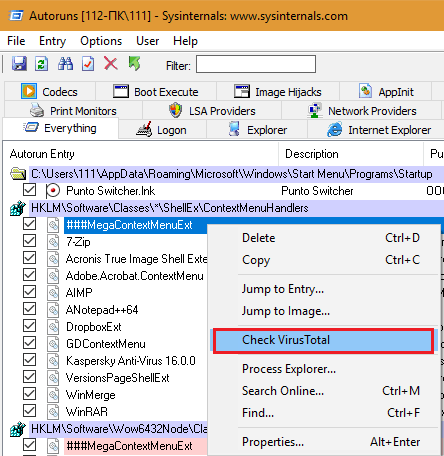
Если кликнуть мышью по строке, на нижней панели отображается детальная информация о файле – имя, путь, кем создан, размер, дата создания и версия.
Чтобы отключить автоматический запуск элемента, достаточно снять флажок, стоящий возле него в первой колонке. Для удаления записи (но не файла, который ей сопоставлен), щелкните по ней правой кнопкой мыши и выберите «Delete» либо нажмите Ctrl+D. Двойной щелчок по строке открывает выбранную запись в редакторе реестра Windows.
По умолчанию программа отображает элементы автозагрузки текущего пользователя. Чтобы просмотреть и отредактировать данные другой учетной записи, откройте меню «User» и выберите нужный пункт.
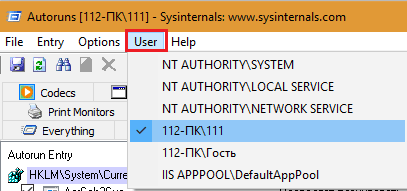
Autoruns предназначен для опытных пользователей. Новичку, скорее всего, он покажется слишком сложным, тем более что официальная версия не переведена на русский язык. Но если вы всерьез настроены разобраться в этой программе, о чем никогда не пожалеете, можете найти на просторах глобальной сети русифицированный выпуск.
Понравилась статья? Оцените её:
Источник: f1comp.ru